Faça uma verificação gratuita e verifique se o seu computador está infectado.
REMOVER AGORAPara usar a versão completa do produto, precisa de comprar uma licença para Combo Cleaner. 7 dias limitados para teste grátis disponível. O Combo Cleaner pertence e é operado por RCS LT, a empresa-mãe de PCRisk.
Guia de remoção do vírus PayPal Email Virus
O que é o vírus PayPal Email Virus?
´O "PayPal Email Virus" é uma campanha de spam por email semelhante à FedEx Shipment, Barclays Secured Message, Electronic Intuit, e a muitas outras. Esta campanha é usada para proliferar um trojan de alto risco chamado TrickBot. A mensagem basicamente afirma que várias contas do PayPal foram invadidas e, portanto, os utilizadores devem confirmar as suas informações pessoais. Para fazer isso, os utilizadores devem abrir o documento anexado do MS Word, que é realmente malicioso.
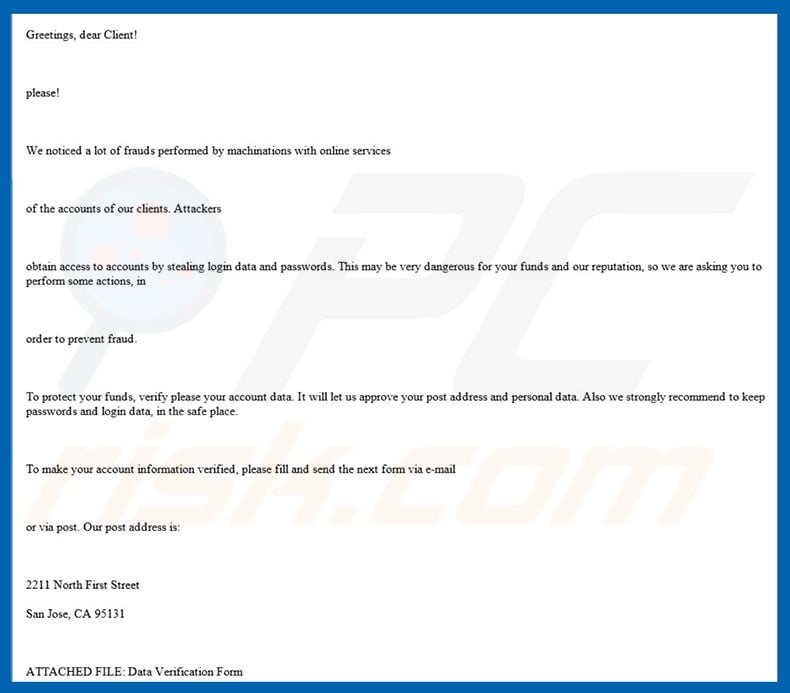
Como mencionado acima, a mensagem incentiva os utilizadores a abrir um documento anexado para confirmar os detalhes da conta. No entanto, este é um mero golpe - anexo fraudulento aberto instantaneamente descarrega e instala trojan TrickBot. Também devemos mencionar que PayPal é na verdade uma empresa completamente legítima e não tem nada a ver com essa campanha de spam. É muito comum os criminosos virtuais fingirem ser funcionários de grandes empresas ou instituições governamentais. Ao fazer isso, os criminosos aumentam a oportunidade de convencer os utilizadores a abrir anexos - os utilizadores têm muito mais chances de abrir e-mails recebidos de nomes familiares. Agora, o TrickBot é um malware de alto risco que reúne informações confidenciais. Após a infiltração bem-sucedida, o TrickBot intercepta navegadores da Web e modifica o conteúdo dos websites visitados, de modo que todos os logins/palavras-passe digitados sejam salvos num servidor remoto. A presença desse tipo de malware pode facilmente levar a sérios problemas de privacidade e perdas financeiras significativas, uma vez que os criminosos virtuais podem obter acesso a contas pessoais em redes sociais, bancos e assim por diante. Por isso, se já tiver aberto o anexo "PayPal Email Virus", deverá verificar imediatamente o sistema com um pacote anti-vírus/anti-spyware legítimo e eliminar todas as ameaças detectadas.
| Nome | TrickBot trojan |
| Tipo de Ameaça | Phishing, Fraude, Engenharia Social, Fraude |
| Sintomas | Compras on-line não autorizadas, alterações de palavras-passe de contas online, roubo de identidade, acesso ilegal ao computador de uma pessoa. |
| Métodos de distribuição | E-mails enganosos, anúncios pop-up on-line fraudulentos, técnicas de envenenamento do mecanismo de pesquisa, domínios com erros ortográficos. |
| Danos | Perda de informação confidencial sensível, perda monetária, roubo de identidade. |
| Remoção |
Para eliminar possíveis infecções por malware, verifique o seu computador com software antivírus legítimo. Os nossos investigadores de segurança recomendam a utilização do Combo Cleaner. Descarregar Combo CleanerO verificador gratuito verifica se o seu computador está infectado. Para usar a versão completa do produto, precisa de comprar uma licença para Combo Cleaner. 7 dias limitados para teste grátis disponível. O Combo Cleaner pertence e é operado por RCS LT, a empresa-mãe de PCRisk. |
Existem dezenas de vírus do tipo ransomware semelhantes a TrickBot. Por exemplo, DanaBot, Emotet, FormBook e muitos outros. Assim como no TrickBot, a grande maioria dos trojans também é distribuída usando e-mails de spam. Além disso, também são muito propensos a recolher informações confidenciais. Além disso (ou em vez de) os trojans podem ser projetados para infiltrar-se no sistema com outro malware (geralmente ransomware). Portanto, a presença de qualquer trojan é muito perigosa - esses vírus representam uma ameaça direta à privacidade do utilizador e à segurança do computador.
Como é que o vírus PayPal Email Virus infectou o meu computador?
O "PayPal Email Virus" é usado para proliferar um anexo fraudulento do MS Word. Depois de abrir o documento, os utilizadores são solicitados a ativar os comandos de macro. Depois das macros serem habilitadas, o anexo instantaneamente executa comandos que descarregam e instalam furtivamente o TrickBot. Embora este método de distribuição seja muito simples, tem uma grande falha. Esteja ciente de que o anexo mal-intencionado só é capaz de descarregar malwares se for aberto usando o MS Word. Isso significa que os utilizadores que usam outro software capaz de abrir formatos .doc impedirão a infecção. É também de salientar que o TrickBot visa apenas o sistema operativo MS Windows, o que significa que os utilizadores de outras plataformas são seguros.
Como evitar a instalação de malware?
De forma a impedir esta situação, os utilizadores devem estar muito atentos ao descarregar e instalar o software. É muito importante analisar cuidadosamente cada anexo de email recebido. Se o ficheiro parecer irrelevante e tiver sido enviado por um endereço de e-mail suspeito/irreconhecível, não o abra. Também devemos notar que as versões mais recentes (2010 e posteriores) do MS Office foram projetadas para abrir documentos recém-descarregues no modo "Modo de Exibição Protegido". Isso impede que anexos mal-intencionados façam o descarregamento de vírus. Portanto, usar essas ferramentas é bastante arriscado. Também recomendamos que tenha um pacote anti-vírus/anti-spyware legítimo instalado e em execução. Os principais motivos das infecções por computador são o conhecimento insuficiente e o comportamento imprudente. A chave para a segurança é ter cuidado. Se o seu computador já estiver infectado pelo PayPal Email Virus, recomendamos executar uma verificação com Combo Cleaner Antivirus para Windows para eliminar automaticamente esse ransomware.
Texto apresentado na mensagem de email "PayPal Email Virus":
Assunto: Aviso da conta do PayPal
Saudações, caro cliente! por favor!
Percebemos muitas fraudes realizadas por fraudes com serviços online das contas de nossos clientes. Os invasores obtêm acesso a contas que roubam dados de login e palavras-passe. Isso pode ser muito perigoso para os seus fundos e a nossa reputação. Por isso, estamos a pedir que realize algumas ações para evitar fraudes. Para proteger os seus fundos, verifique os seus dados da conta. Permitir-nos-á aprovar o seu endereço postal e os seus dados pessoais. Também recomendamos manter as palavras-passe e os dados de login no local seguro. Para verificar as informações da sua conta, preencha e envie o próximo formulário por e-mail ou via correio. O nosso endereço postal é:
2211 North First StreetSan Jose, CA 95131
FICHEIRO ANEXO: Formulário de Verificação de Dados
Se não reagir a essa notificação, seremos forçados a bloquear temporariamente os seus serviços on-line até que não verifique as informações da sua conta.
Importante: Não envie ou mostre os seus dados de login para ninguém! NUNCA pedimos aos nossos clientes para enviá-los para nós! Também recomendamos verificar os seus dispositivos com software antiviral para detectar e eliminar as vulnerabilidades.
Lamentamos pelo inconveniente.
Com os melhores cumprimentos,
Central de segurança do PayPal.
Anexo fraudulento distribuído através da campanha de spam "PayPal Email Virus":
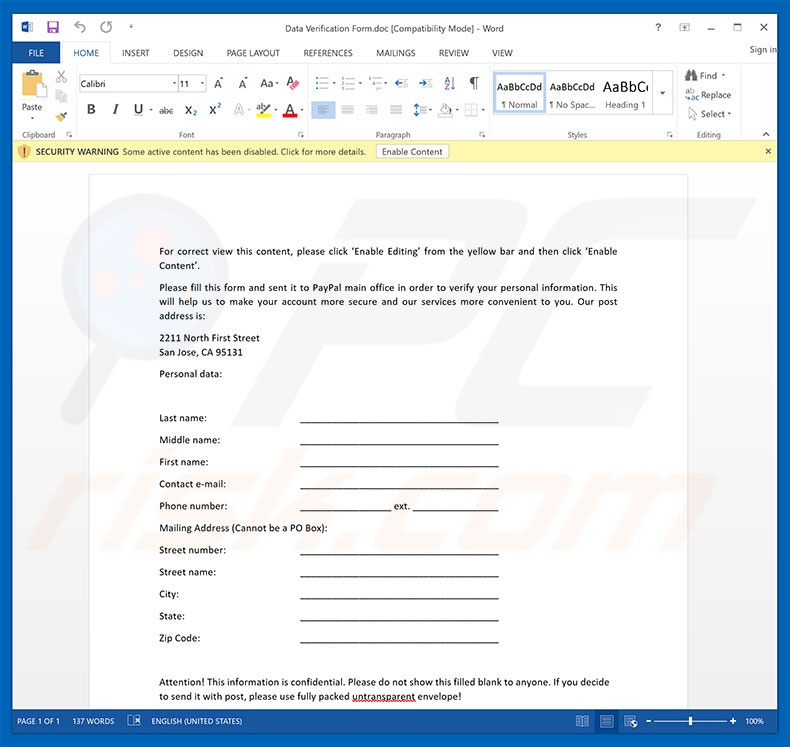
Remoção automática instantânea do malware:
A remoção manual de ameaças pode ser um processo moroso e complicado que requer conhecimentos informáticos avançados. O Combo Cleaner é uma ferramenta profissional de remoção automática do malware que é recomendada para se livrar do malware. Descarregue-a clicando no botão abaixo:
DESCARREGAR Combo CleanerAo descarregar qualquer software listado no nosso website, concorda com a nossa Política de Privacidade e Termos de Uso. Para usar a versão completa do produto, precisa de comprar uma licença para Combo Cleaner. 7 dias limitados para teste grátis disponível. O Combo Cleaner pertence e é operado por RCS LT, a empresa-mãe de PCRisk.
Menu rápido:
- O que é PayPal Email Virus?
- PASSO 1. Remoção manual de malware de vírus PayPal Email Virus.
- PASSO 2. Verifique se o seu computador está limpo.
Como remover o malware manualmente?
A remoção manual de malware é uma tarefa complicada - geralmente é melhor permitir que programas antivírus ou anti-malware façam isso automaticamente. Para remover este malware, recomendamos o uso de Combo Cleaner Antivirus para Windows. Se deseja remover malware manualmente, a primeira etapa é identificar o nome do malware que está a tentar remover. Aqui está um exemplo de um programa suspeito em execução no computador de um utilizador:

Se verificou a lista de programas em execução no seu computador, por exemplo, a usar o gestor de tarefas e identificou um programa que parece suspeito, deve continuar com estas etapas:
 Descarregue um programa denominado Autoruns. Este programa mostra as aplicações de inicialização automática, o Registo e os locais do sistema de ficheiros:
Descarregue um programa denominado Autoruns. Este programa mostra as aplicações de inicialização automática, o Registo e os locais do sistema de ficheiros:

 Reinicie o computador no modo de segurança:
Reinicie o computador no modo de segurança:
Utilizadores Windows XP e Windows 7: Inicie o seu computador no Modo Seguro. Clique em Iniciar, Clique em Encerrar, clique em Reiniciar, clique em OK. Durante o processo de início do seu computador pressione a tecla F8 no seu teclado várias vezes até ver o menu Opções Avançadas do Windows e, em seguida, seleccione Modo Segurança com Rede da lista.

O vídeo demonstra como iniciar o Windows 7 "Modo de Segurança com Rede"
Utilizadores Windows 8: Inicie o Windows 8 com Modo Segurança com Rede - Vá para o ecrã de início Windows 8, escreva Avançado, nos resultados da pesquisa, selecione Configurações. Clique em opções de inicialização avançadas, na janela aberta "Definições Gerais de PC", seleccione inicialização Avançada. Clique no botão "Reiniciar agora". O seu computador será reiniciado no "Menu de opções de inicialização avançadas". Clique no botão "Solucionar Problemas" e, em seguida, clique no botão "Opções avançadas". No ecrã de opções avançadas, clique em "Definições de inicialização". Clique no botão "Reiniciar". O seu PC será reiniciado no ecrã de Definições de Inicialização. Pressione F5 para iniciar em Modo de Segurança com Rede.

O vídeo demonstra como começar Windows 8 "Modo de Segurança com Rede":
Utilizadores Windows 10: Clique no logotipo do Windows e seleccione o ícone Energia. No menu aberto, clique em "Reiniciar", mantendo o botão "Shift" premido no seu teclado. Na janela "escolher uma opção", clique em "Solucionar Problemas" e selecione "Opções avançadas". No menu de opções avançadas, selecione "Startup Settings" e clique no botão "Reiniciar". Na janela seguinte deve clicar no botão "F5" do seu teclado. Isso irá reiniciar o sistema operacional em modo de segurança com rede.

O vídeo demonstra como iniciar o Windows 10 "Modo de Segurança com Rede":
 Extraia o ficheiro descarregue e execute o ficheiro Autoruns.exe.
Extraia o ficheiro descarregue e execute o ficheiro Autoruns.exe.

 Na aplicação Autoruns, clique em "Opções" na parte superior e desmarque as opções "Ocultar locais vazios" e "Ocultar entradas do Windows". Após este procedimento, clique no ícone "Atualizar".
Na aplicação Autoruns, clique em "Opções" na parte superior e desmarque as opções "Ocultar locais vazios" e "Ocultar entradas do Windows". Após este procedimento, clique no ícone "Atualizar".

 Verifique a lista fornecida pelo aplicação Autoruns e localize o ficheiro de malware que deseja eliminar.
Verifique a lista fornecida pelo aplicação Autoruns e localize o ficheiro de malware que deseja eliminar.
Deve anotar o caminho completo e o nome. Observe que alguns malwares ocultam seus nomes de processos em nomes de processos legítimos do Windows. Nesta fase, é muito importante evitar a remoção de ficheiros do sistema. Depois de localizar o programa suspeito que deseja remover clique com o mouse sobre o nome dele e escolha "Excluir"

Depois de remover o malware por meio do aplicação Autoruns (isso garante que o malware não seja executado automaticamente na próxima inicialização do sistema), deve procurar o malware name em seu computador. Certifique-se de ativar ficheiros e pastas ocultos antes de continuar. Se encontrar o nome do ficheiro do malware,

Inicie o seu computador no Modo Seguro. Seguir estes passos deve ajudar a remover qualquer malware do seu computador. Observe que a remoção manual de ameaças requer habilidades avançadas de computação. Se não tiver essas habilidades, deixe a remoção de malware para programas antivírus e anti-malware. Essas etapas podem não funcionar com infecções avançadas por malware. Como sempre, é melhor prevenir a infecção do que tentar remover o malware posteriormente. Para manter o seu computador seguro, certifique-se de instalar as atualizações mais recentes do sistema operacional e de usar o software antivírus.
Para garantir que o seu computador esteja livre de infecções por malware, recomendamos analisá-lo com Combo Cleaner Antivirus para Windows.
Partilhar:

Tomas Meskauskas
Pesquisador especialista em segurança, analista profissional de malware
Sou um apaixonado por segurança e tecnologia de computadores. Tenho experiência de mais de 10 anos a trabalhar em diversas empresas relacionadas à resolução de problemas técnicas e segurança na Internet. Tenho trabalhado como autor e editor para PCrisk desde 2010. Siga-me no Twitter e no LinkedIn para manter-se informado sobre as mais recentes ameaças à segurança on-line.
O portal de segurança PCrisk é fornecido pela empresa RCS LT.
Pesquisadores de segurança uniram forças para ajudar a educar os utilizadores de computadores sobre as mais recentes ameaças à segurança online. Mais informações sobre a empresa RCS LT.
Os nossos guias de remoção de malware são gratuitos. Contudo, se quiser continuar a ajudar-nos, pode-nos enviar uma ajuda, sob a forma de doação.
DoarO portal de segurança PCrisk é fornecido pela empresa RCS LT.
Pesquisadores de segurança uniram forças para ajudar a educar os utilizadores de computadores sobre as mais recentes ameaças à segurança online. Mais informações sobre a empresa RCS LT.
Os nossos guias de remoção de malware são gratuitos. Contudo, se quiser continuar a ajudar-nos, pode-nos enviar uma ajuda, sob a forma de doação.
Doar
▼ Mostrar comentários